连接笔记本电脑与投影仪的方法介绍
来源:系统家园
时间:2024-01-11 18:04:42 366浏览 收藏
有志者,事竟成!如果你在学习文章,那么本文《连接笔记本电脑与投影仪的方法介绍》,就很适合你!文章讲解的知识点主要包括,若是你对本文感兴趣,或者是想搞懂其中某个知识点,就请你继续往下看吧~
win7系统下的投影仪是我们经常会使用的东西,但是在使用的时候难免会遇见一些问题,因为要投影到各种仪器上,所以比较麻烦,今天给大家带来了win7将笔记本连接到投影仪的方法,具体的一起来看看吧。
如何将笔记本连接到投影仪
1、首先,找到投影仪用的HDMI连接线。

2、接着将它一头插在笔记本HDMI接口上,另一头插在投影仪HDMI接口上。

3、连接完成后,应该会自动安装驱动程序。(没安装的话需要去官网下载安装)
4、安装好之后,按下键盘上的“win+p”快捷键。

5、按下之后,在右下角会弹出一个对话框。
6、我们只要选择下面三个选项之一,就可以将画面投射到投影仪上了。
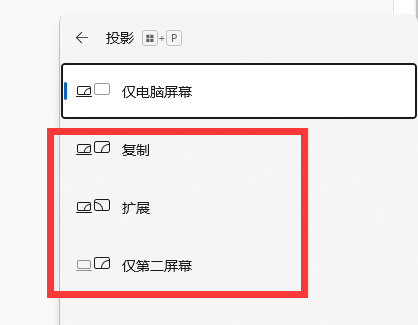
文中关于笔记本,连接,投影仪,连接笔记本的的知识介绍,希望对你的学习有所帮助!若是受益匪浅,那就动动鼠标收藏这篇《连接笔记本电脑与投影仪的方法介绍》文章吧,也可关注golang学习网公众号了解相关技术文章。
声明:本文转载于:系统家园 如有侵犯,请联系study_golang@163.com删除
相关阅读
更多>
-
501 收藏
-
501 收藏
-
501 收藏
-
501 收藏
-
501 收藏
最新阅读
更多>
-
180 收藏
-
200 收藏
-
469 收藏
-
180 收藏
-
388 收藏
-
231 收藏
-
393 收藏
-
449 收藏
-
426 收藏
-
259 收藏
-
416 收藏
-
209 收藏
课程推荐
更多>
-

- 前端进阶之JavaScript设计模式
- 设计模式是开发人员在软件开发过程中面临一般问题时的解决方案,代表了最佳的实践。本课程的主打内容包括JS常见设计模式以及具体应用场景,打造一站式知识长龙服务,适合有JS基础的同学学习。
- 立即学习 542次学习
-

- GO语言核心编程课程
- 本课程采用真实案例,全面具体可落地,从理论到实践,一步一步将GO核心编程技术、编程思想、底层实现融会贯通,使学习者贴近时代脉搏,做IT互联网时代的弄潮儿。
- 立即学习 511次学习
-

- 简单聊聊mysql8与网络通信
- 如有问题加微信:Le-studyg;在课程中,我们将首先介绍MySQL8的新特性,包括性能优化、安全增强、新数据类型等,帮助学生快速熟悉MySQL8的最新功能。接着,我们将深入解析MySQL的网络通信机制,包括协议、连接管理、数据传输等,让
- 立即学习 498次学习
-

- JavaScript正则表达式基础与实战
- 在任何一门编程语言中,正则表达式,都是一项重要的知识,它提供了高效的字符串匹配与捕获机制,可以极大的简化程序设计。
- 立即学习 487次学习
-

- 从零制作响应式网站—Grid布局
- 本系列教程将展示从零制作一个假想的网络科技公司官网,分为导航,轮播,关于我们,成功案例,服务流程,团队介绍,数据部分,公司动态,底部信息等内容区块。网站整体采用CSSGrid布局,支持响应式,有流畅过渡和展现动画。
- 立即学习 484次学习
